
De Kennisportaal
Helpdesk
is er om slechtziende en blinde mensen verder te helpen. Maar wist je dat we ook
hulp bieden als je er op de computer niet uit komt? Je kunt natuurlijk
bellen of een mail sturen.
Om het nog makkelijker te maken is er ook de mogelijkheid tot ondersteuning op
afstand. Ook deze hulp is gratis.
Ondersteuning op afstand, hoe werkt dat?
Om een computervraag goed te kunnen beantwoorden is het soms zinvol als we op je
pc of mobiel apparaat mee kunnen kijken. We gebruiken hiervoor het programma
TeamViewer. Met dit programma kan je een medewerker van Visio laten meekijken op
je computer of op je mobiele apparaat. Zelf moet je hiervoor TeamViewer eenmalig
op je apparaat downloaden en installeren. TeamViewer is gratis. Tijdens een
sessie met de helpdesk medewerker geef je met een code toestemming om op je
apparaat mee te kijken. Hoe de stappen precies werken leggen we verderop uit.
Waar kan ik TeamViewer downloaden?
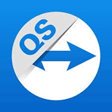
TeamViewer is een gratis app voor toegang, beheer en ondersteuning op afstand.
Het programma werkt op bijna elke computer of laptop en op elk mobiel platform,
waaronder Windows, MacOS, Android en iOS. Teamviewer is over het algemeen goed
voor wie een schermlezer gebruikt.
Download hier je versie van TeamViewer Quicksupport:
Download TeamViewer Quicksupport voor
Windows
Download TeamViewer Quicksupport voor iPhone of
iPad
Download TeamViewer Quicksupport voor
Android
Download TeamViewer Quicksupport voor
Mac
Hoe deel ik mijn scherm met TeamViewer?
Wanneer je TeamViewer op je apparaat hebt staan en je hebt contact met een
medewerker van de Kennisportaal Helpdesk, zal deze je begeleiden om onderstaande
stappen uit te voeren. Merk op dat de stappen per apparaat kunnen verschillen.
Start TeamViewer.
Sta toegang op afstand toe door deze melding te accepteren/accepteer de
algemene voorwaarden.
Noem de cijfers op die staan achter "Uw ID". Noem vervolgens het wachtwoord.
De Visio medewerker maakt hiermee verbinding met je apparaat.
Start de uitzending op je apparaat.
De medewerker van het Visio Kennisportaal kan nu op afstand meekijken en je
ondersteunen.
De verbinding kan op ieder moment door beide partijen worden verbroken via
het stoppen van de uitzending.
Disclaimer
Door in te stemmen met het gebruik van deze software geeft u Koninklijke Visio
toestemming om mee te kijken op uw beeldscherm. De verbinding kan enkel met
expliciete toestemming worden gemaakt. Koninklijke Visio is geeft geen garantie
noch aanvaardt zij enige aansprakelijkheid met betrekking tot het gebruik van
TeamViewer en/of het ondersteunen op afstand. Koninklijke Visio respecteert uw
privacy.
Heb je nog vragen?
Mail naar kennisportaal@visio.org, of bel 088
585 56 66
Meer artikelen, video’s en podcasts vind je op
kennisportaal.visio.org
Koninklijke Visio
expertisecentrum voor slechtziende en blinde mensen
www.visio.org